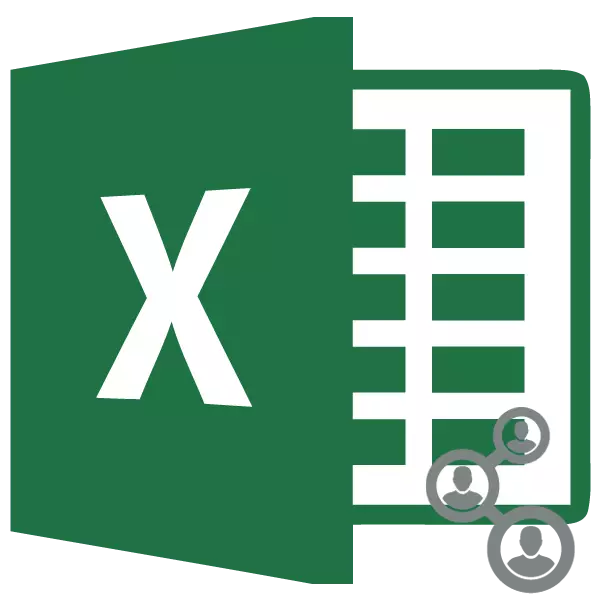
Meta jiżviluppaw proġetti kbar, ħafna drabi huwa nieqes għall-forzi ta 'impjegat wieħed. Grupp sħiħ ta 'speċjalisti huwa involut f'tali xogħol. Naturalment, kull wieħed minnhom għandu jkollu aċċess għad-dokument li huwa l-oġġett ta 'kollaborazzjoni. F'dan ir-rigward, il-kwistjoni li jiġi żgurat aċċess kollettiv simultanju isir rilevanti ħafna. Il-programm Excel għandu l-għodod għar-rimi tiegħu li jista 'jipprovdiha. Ejja nifhmuha fl-isfumaturi tal-applikazzjoni Excel fil-kundizzjonijiet ta 'xogħol simultanju ta' bosta utenti bi ktieb wieħed.
Proċess ta 'Kollaborazzjoni
Excel jista 'mhux biss jipprovdi fajl tal-qsim, imma biex isolvi xi kompiti oħra li jidhru fil-kors ta' kollaborazzjoni ma 'ktieb wieħed. Pereżempju, l-għodod tal-applikazzjoni jippermettulek issib bidliet magħmula minn diversi parteċipanti, kif ukoll tafferma jew tirrifjutahom. Insibu li tista 'toffri programm lil utenti li ħabat ma' kompitu simili.Provvista ta 'aċċess konġunt
Iżda aħna xorta jibdew isibu l-kwistjoni ta 'kif jipprovdu fajl qsim. L-ewwelnett, trid tgħid li l-proċedura biex tippermetti l-mod ta 'kollaborazzjoni ma' ktieb ma tistax titmexxa fuq is-server, iżda biss fuq il-kompjuter lokali. Għalhekk, jekk id-dokument jinħażen fuq is-server, allura, l-ewwel nett, għandu jiġi trasferit lill-PC lokali tiegħu u diġà jipproduċi l-azzjonijiet kollha hawn taħt.
- Wara li jinħoloq il-ktieb, mur it-tab "Reviżjoni" u kklikkja fuq il-buttuna "Aċċess għall-Ktieb", li tinsab fil-blokka tal-għodda "Bidla".
- Imbagħad it-tieqa tal-kontroll tal-aċċess għall-aċċess hija attivata. Fiha, għandek tinstalla immarka ħdejn il- "Ħalli l-ktieb tal-bidla lil utenti multipli simultanjament". Sussegwentement, ikklikkja fuq il-buttuna "OK" fil-qiegħ tat-tieqa.
- Jidher kaxxa dialog li fiha huwa propost li l-fajl jiġi ssalvat b'bidli. Ikklikkja fuq il-buttuna "OK".
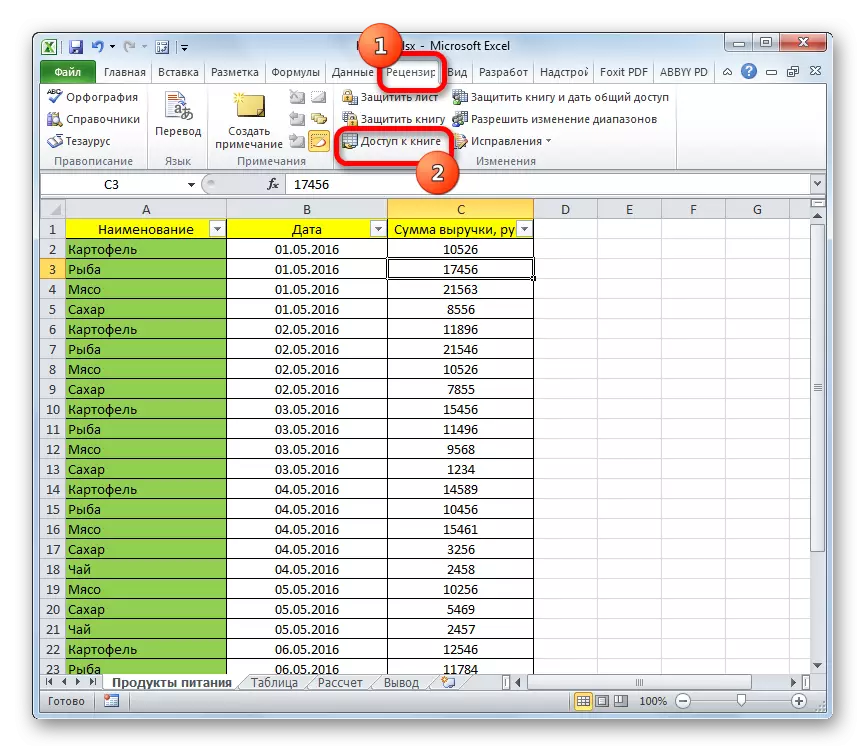
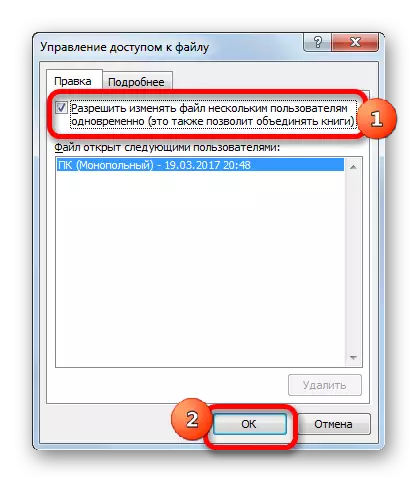

Wara l-azzjonijiet ta 'hawn fuq, il-qsim għall-fajls fajls differenti u taħt diversi kontijiet utent se jinfetħu. Dan jindika li fil-quċċata tat-tieqa wara l-isem tal-ktieb, l-isem tal-modalità ta 'aċċess huwa muri - "Komuni". Issa l-fajl jista 'jerġa' jiġi trasferit għas-server.
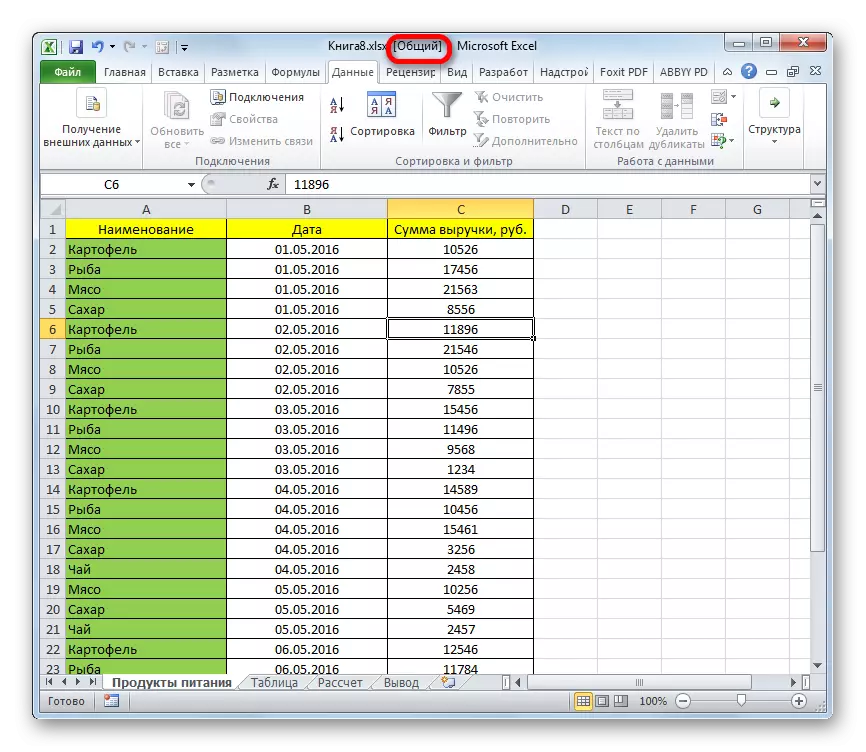
Settings
Barra minn hekk, kollha fl-istess tieqa ta 'aċċess għall-fajl tista' tikkonfigura l-parametri tax-xogħol simultanju. Dan jista 'jsir immedjatament waqt li ddawwar il-mod ta' kollaborazzjoni, u tista 'teditja l-parametri ftit aktar tard. Iżda, naturalment, biss l-utent ewlieni li jikkoordina x-xogħol ġenerali mal-fajl jista 'jiġi ġestit.
- Mur fit-tab "iktar dettalji".
- Hawnhekk tista 'tispeċifika jekk zkuk biex taħżen bidliet, u jekk taħżen, x'ħin (awtomatikament 30 ġurnata huwa inkluż).
Huwa definit ukoll kif taġġorna l-bidliet: biss meta l-ktieb jiġi ffrankat (awtomatikament) jew f'perjodu ta 'żmien partikolari.
Parametru importanti ħafna huwa l-oġġett "għal bidliet konfliġġenti". Jindika kif il-programm għandu jaġixxi jekk bosta utenti fl-istess ħin jeditjaw l-istess ċellula. Konvenzjonalment, tiġi stabbilita kundizzjoni tat-talba permanenti, l-azzjonijiet ta 'liema mill-parteċipanti tal-proġett għandhom vantaġġi. Iżda huwa possibbli li tiġi inkluża kundizzjoni kostanti li fiha l-vantaġġ dejjem ikun fuq dak li rnexxielu l-ewwel jiffranka l-bidla.
Barra minn hekk, jekk tixtieq, tista 'tiddiżattiva l-istampar u l-filtri mill-opinjoni personali, it-tneħħija tal-kaxxa ħdejn l-oġġetti relevanti.
Wara dan, tinsiex tiffissa l-bidliet magħmula billi tikklikkja fuq il-buttuna "OK".
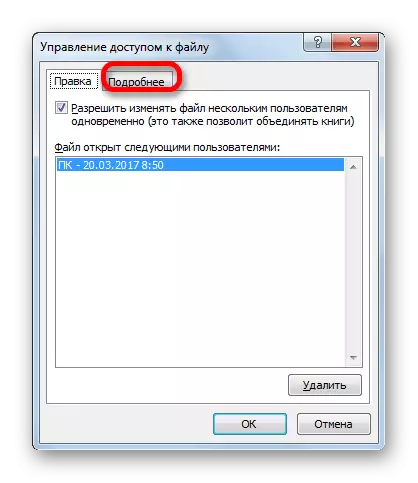
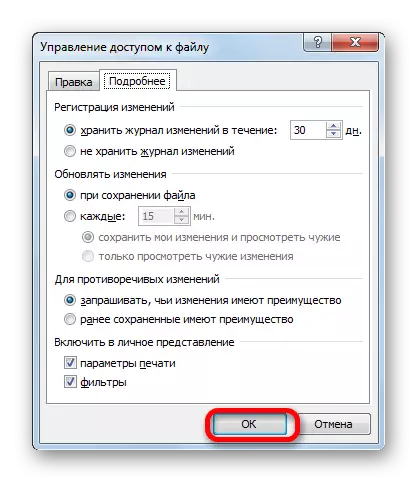
Ftuħ ta 'fajl komuni
Ftuħ ta 'fajl li fih l-aċċess konġunt huwa attivat għandu xi karatteristiċi.
- Mexxi Excel u mur fit-tab "File". Sussegwentement, ikklikkja fuq il-buttuna "Open".
- Tnediet it-tieqa tal-ftuħ. Mur fid-direttorju tas-server jew il-hard disk tal-PC, fejn jinsab il-ktieb. Alloka l-isem tagħha u kklikkja fuq il-buttuna "Open".
- Il-ktieb ġenerali jiftaħ. Issa, jekk tixtieq, se nkunu nistgħu nbiddlu l-isem li taħthom se nkunu ppreżentati fil-magażin tal-bidla fil-fajl. Mur fit-tab "File". Sussegwentement, imxi għat-taqsima "Parametri".
- Fis-sezzjoni "Ġenerali" hemm settings "Setup Personali Microsoft Uffiċċju". Hawnhekk fil-qasam "Username" tista 'tbiddel l-isem tal-kont tiegħek fuq kwalunkwe oħra. Wara li s-settings kollha jsiru, ikklikkja fuq il-buttuna "OK".
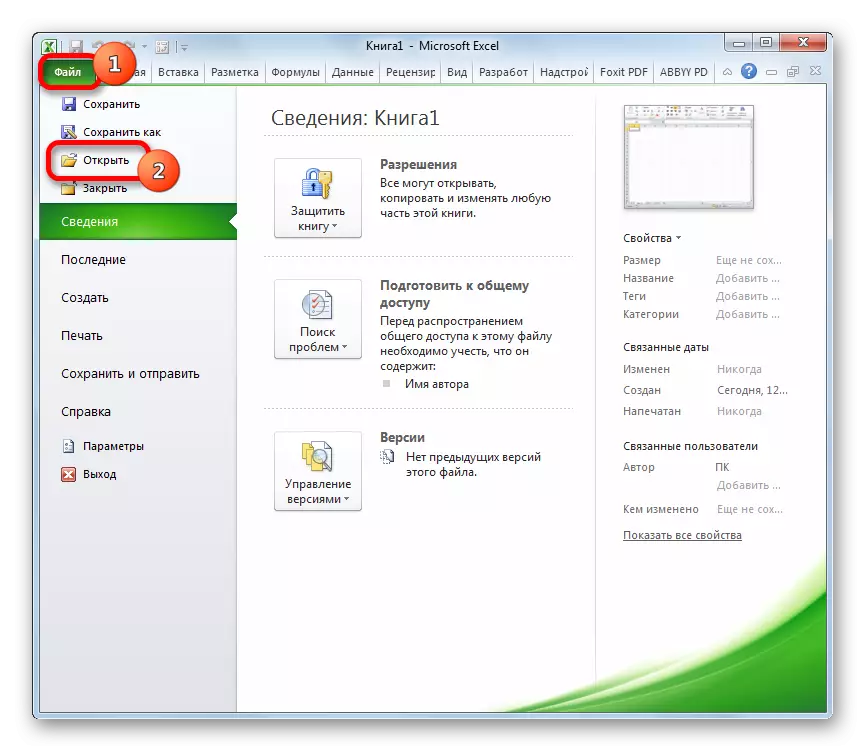
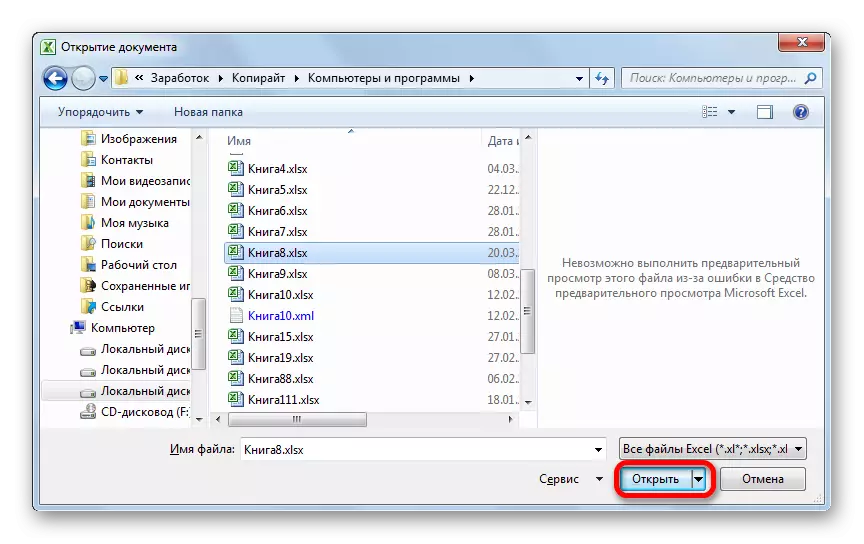
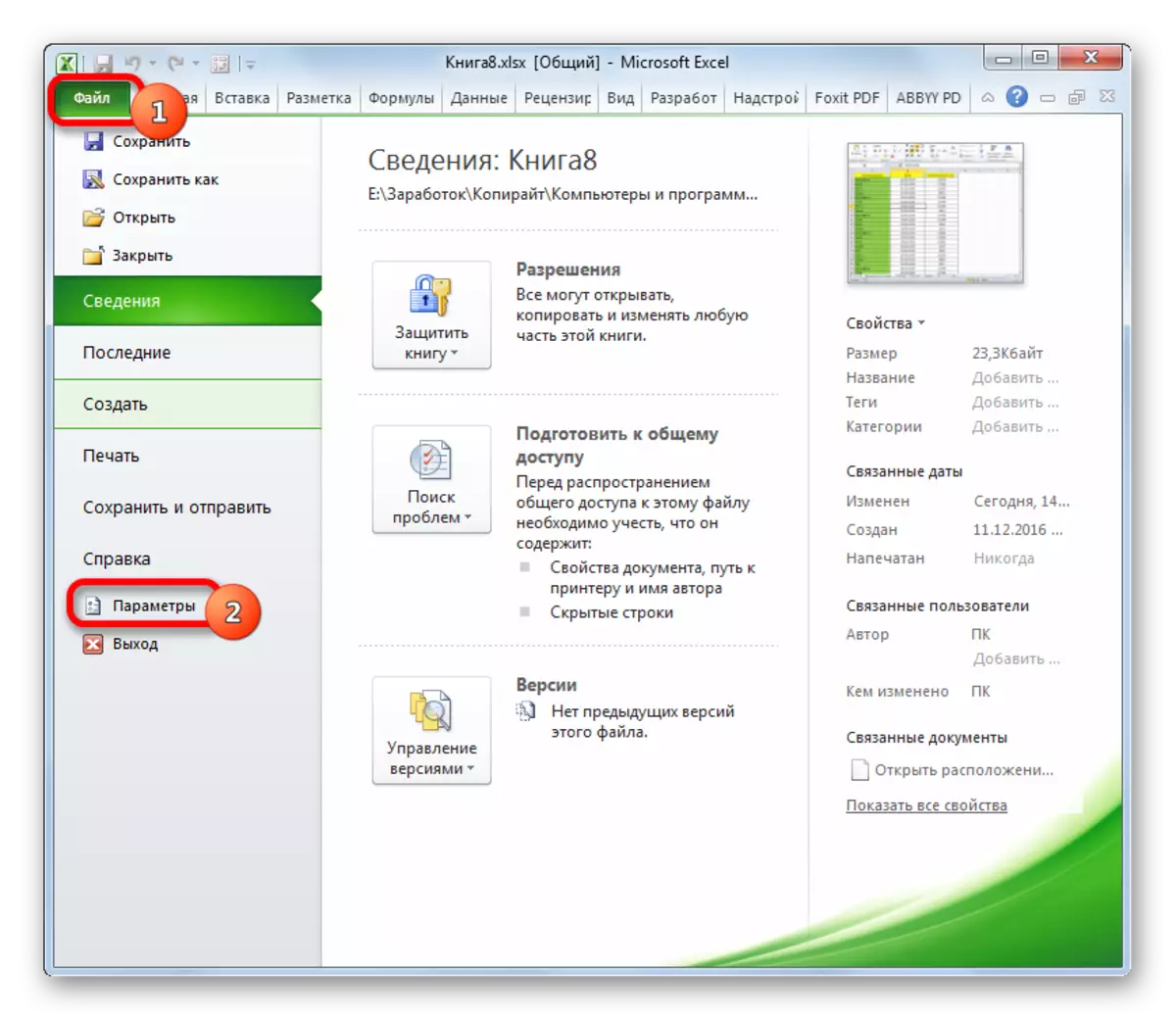
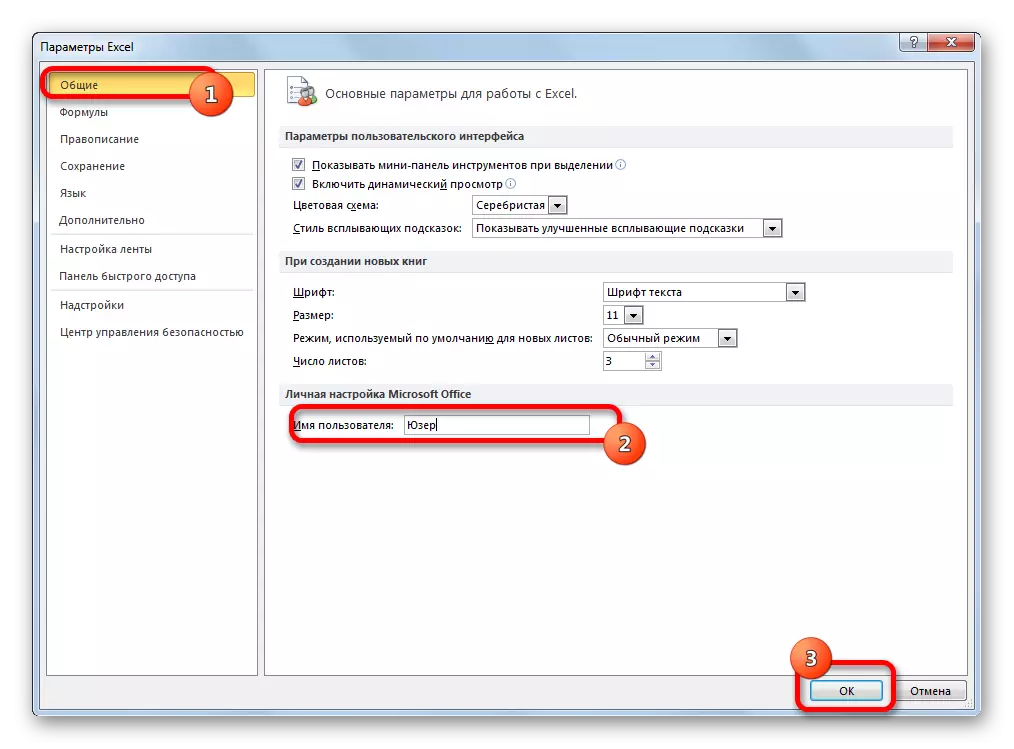
Issa tista 'tipproċedi biex taħdem mad-dokument.
Ara l-azzjoni tal-parteċipanti
Il-kollaborazzjoni tipprovdi għal monitoraġġ u koordinazzjoni kontinwa tal-azzjonijiet tal-parteċipanti kollha fil-grupp.
- Biex tara azzjonijiet imwettqa minn utent speċifiku waqt li jaħdmu fuq ktieb, filwaqt li fil- "Reviżjoni" tab billi tikklikkja fuq il- "korrezzjoni" buttuna, li huwa fil- "Bidla" grupp għodda fuq il-tejp. Fil-menu li jiftaħ, ikklikkja fuq il-buttuna "Highlight Waħħal".
- Tiftaħ tieqa fixer. Konvenzjonalment, wara li l-ktieb isir ġenerali, il-binarji ta 'korrezzjoni awtomatikament jixgħel, kif indikat bil-marka ta' kontroll installat biswit l-oġġett korrispondenti.
Il-bidliet kollha huma rreġistrati, iżda fuq l-iskrin default huma murija fil-forma tal-marki tal-kulur taċ-ċelloli fir-rokna ta 'fuq tax-xellug tagħhom, biss mill-aħħar preservazzjoni tad-dokument hija waħda mill-utenti. Barra minn hekk, l-iffissar tal-utenti kollha jitqiesu fuq il-firxa sħiħa tal-folja. L-azzjonijiet ta 'kull parteċipant huma mmarkati b'kulur separat.
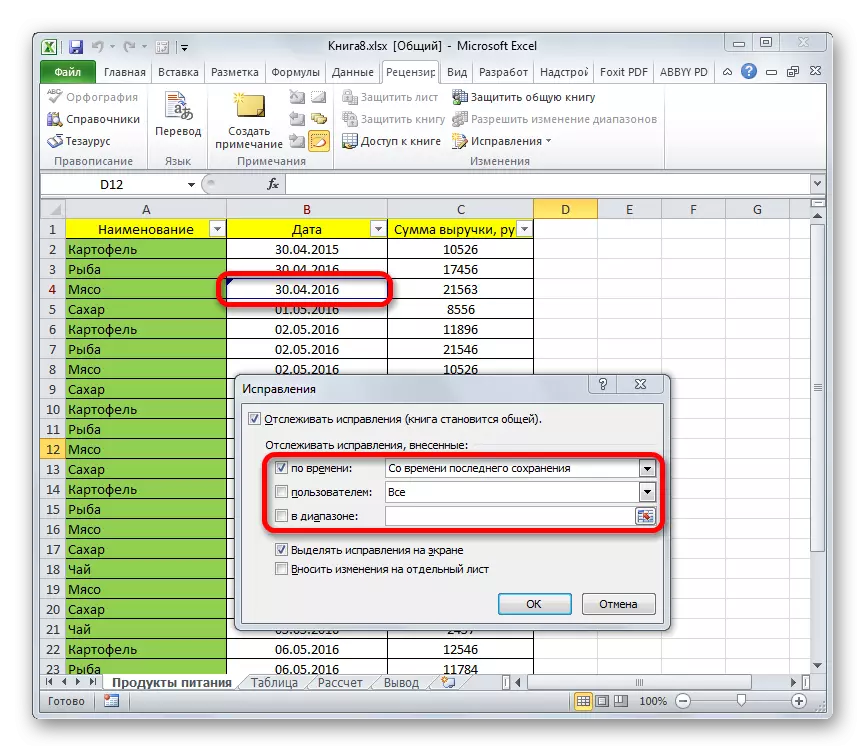
Jekk inti ġġib il-cursor għaċ-ċellula mmarkata, in-nota li fiha hija indikata, minn min u meta l-azzjoni xierqa twettqet.
- Sabiex jibdlu r-regoli għall-wiri fixes, ritorn għat-tieqa Settings. L-għażliet li ġejjin għall-għażla fixes huma disponibbli fil-qasam "Ħin":
- Uri mill-aħħar preservazzjoni;
- L-istruzzjonijiet kollha maħżuna fid-database;
- Dawk li għadhom mhumiex meqjusa;
- Tibda b'data speċifika speċifika.
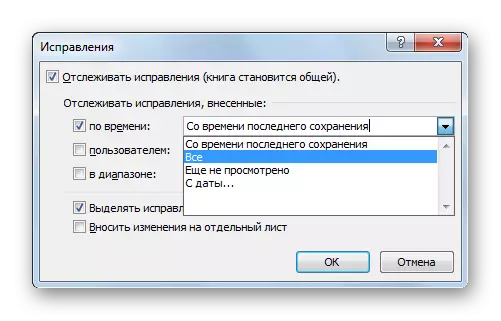
Fil- "utent" qasam, inti tista 'tagħżel parteċipant speċifiku, il-korrezzjonijiet tagħhom se jintwerew, jew tħalli l-wiri ta' utenti kollha, ħlief għalik innifsek.
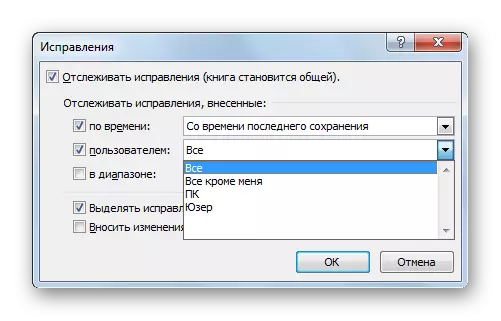
Fil-qasam "Medda", tista 'tispeċifika firxa speċifika fuq il-folja li fuqha jiġu kkunsidrati l-azzjonijiet tal-membri tat-tim biex juru fuq l-iskrin tiegħek.
Barra minn hekk, tistabbilixxi l-checkbox ħdejn oġġetti individwali, tista 'tippermetti jew tiddiżattiva l-enfasi fuq l-iffissar fuq l-iskrin u l-wiri bidliet fuq folja separata. Wara s-settings kollha huma stabbiliti, ikklikkja fuq il-buttuna "OK".
- Wara dan, fuq folja ta 'azzjoni, il-parteċipanti se jintwerew filwaqt li jitqiesu s-settings imdaħħla.
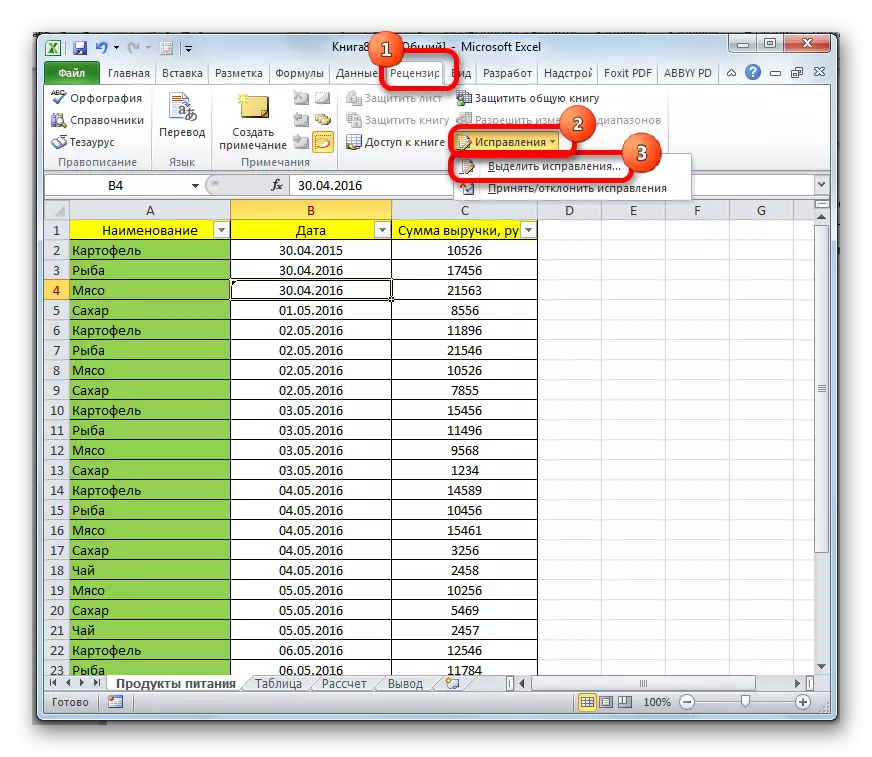
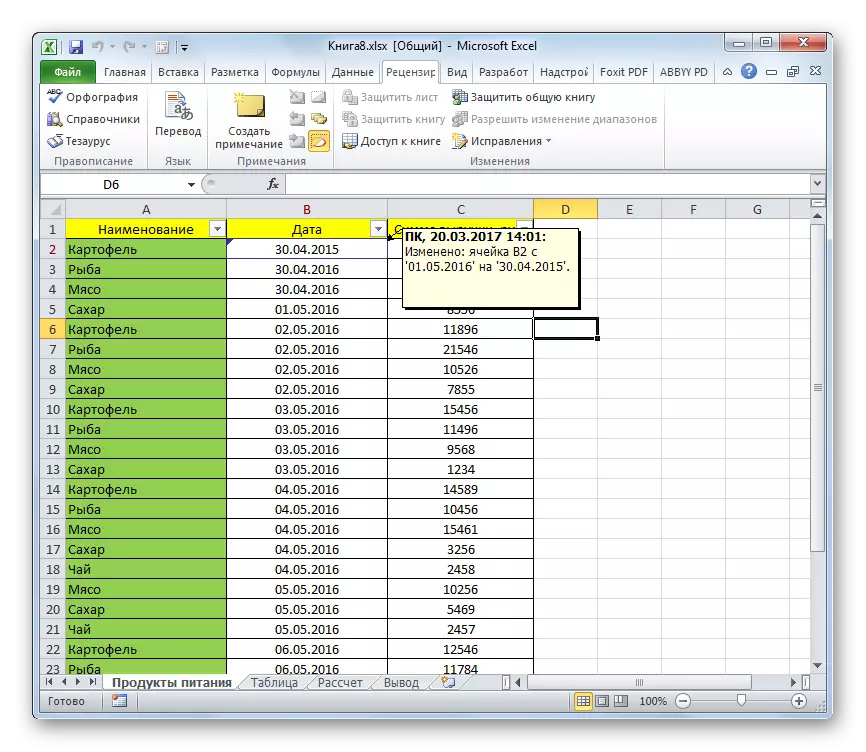
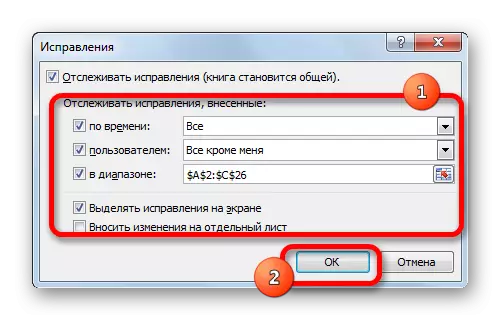
Reviżjoni tal-azzjonijiet tal-utent
L-utent ewlieni għandu l-abbiltà li japplika jew jirrifjuta modifiki minn parteċipanti oħra. Dan jeħtieġ l-azzjonijiet li ġejjin.
- Li tkun fit-tab "Reviżjoni", ikklikkja fuq il-buttuna "Waħħal". Agħżel il-partita "Aċċetta / tirrifjuta".
- Sussegwentement jiftaħ it-tieqa tal-vista fixer. Jeħtieġ li tagħmel settings għall-għażla tal-bidliet li rridu li tapprova jew tirrifjuta. L-operazzjonijiet f'din it-tieqa jitwettqu bl-istess tip li għandna kkunsidrati fit-taqsima preċedenti. Wara li jsiru s-settings, ikklikkja fuq il-buttuna "OK".
- It-tieqa li jmiss turi l-korrezzjonijiet kollha li jissodisfaw il-parametri magħżula aktar kmieni. Wara li tenfasizza soluzzjoni speċifika fil-lista ta 'azzjoni, u tagħfas il-buttuna xierqa li tinsab fil-qiegħ tat-tieqa taħt il-lista, tista' taċċetta din il-partita jew tirrifjutaha. Hemm ukoll il-possibbiltà ta 'adozzjoni tal-grupp jew rifjut ta' dawn l-operazzjonijiet kollha.
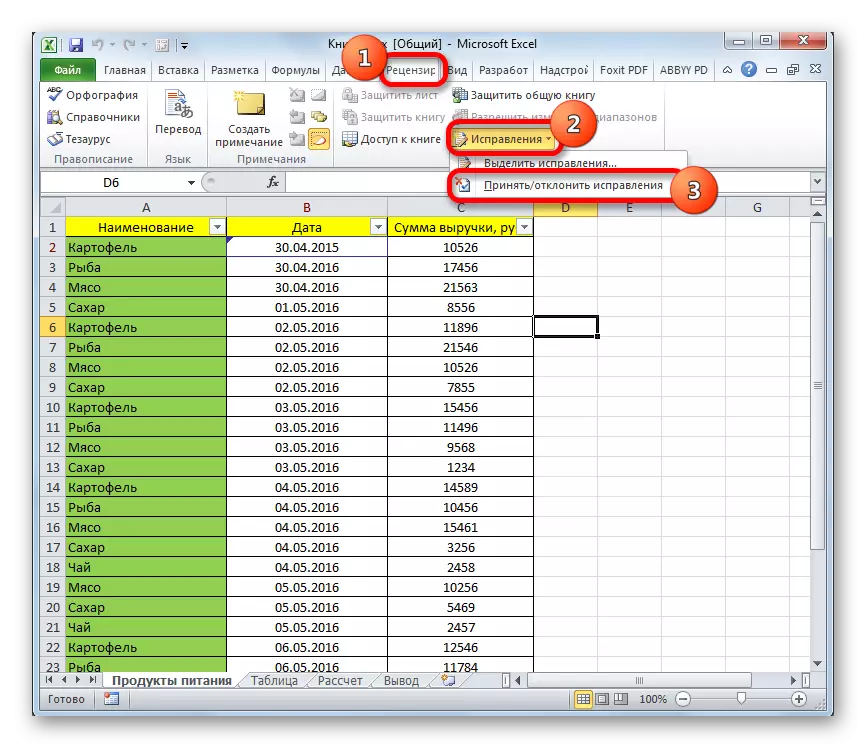
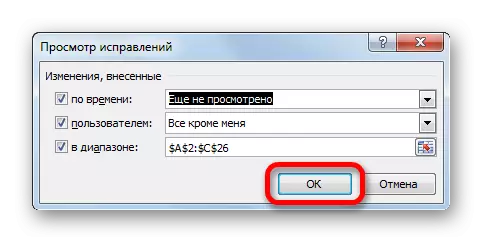
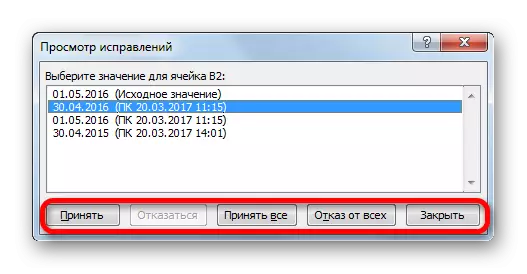
Tħassir ta 'User.
Hemm każijiet meta utent separat jeħtieġ li jitneħħa. Dan jista 'jkun minħabba l-fatt li rtira mill-proġett u purament għal raġunijiet tekniċi, pereżempju, jekk il-kont ma kienx korrett jew il-parteċipant beda jaħdem minn apparat ieħor. Fil Excele, hemm tali opportunità.
- Mur fit-tab "Reviżjoni". Fil- "Bidla" Block fuq it-tejp aħna agħfas il- "Aċċess għall-ktieb" buttuna.
- Tiftaħ tieqa ta 'kontroll ta' aċċess għall-fajls li diġà jiffetħu. Fit-tab Edit, hemm lista ta 'utenti kollha li jaħdmu ma' dan il-ktieb. Inti talloka l-isem ta 'dak li għandek bżonn biex tneħħi, u kklikkja fuq il-buttuna "Ħassar".
- Wara dan, jinfetaħ kaxxa dialog li fiha huwa mwissi li jekk dan il-membru qed jeditja l-ktieb f'dan il-punt, allura l-azzjonijiet kollha tagħha ma jiġux salvati. Jekk inti kunfidenti fis-soluzzjoni tiegħek, ikklikkja l-buttuna "OK".
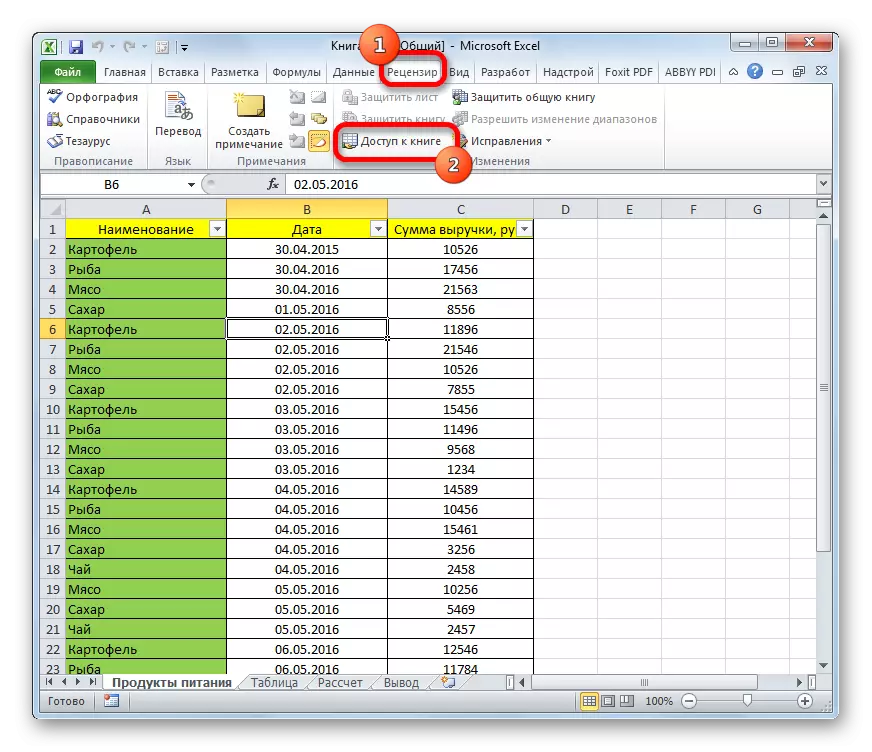
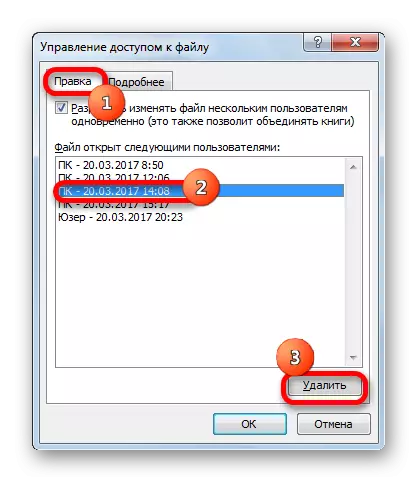

L-utent se jitħassar.
Restrizzjonijiet fuq l-użu ta 'ktieb ġenerali
Sfortunatament, ix-xogħol simultanju mal-fajl f'Excel jipprovdi numru ta 'restrizzjonijiet. Fil-fajl totali, l-ebda wieħed mill-utenti, inkluż il-parteċipant ewlieni, ma jistax iwettaq l-operazzjonijiet li ġejjin:- Oħloq jew ibiddlu xenarji;
- Oħloq tabelli;
- Ċelloli separati jew li jgħaqqdu;
- Jimmanipulaw bid-data XML;
- Oħloq tabelli ġodda;
- Neħħi l-folji;
- Ifformattjar kondizzjonali u numru ta 'azzjonijiet oħra.
Kif tistgħu taraw, ir-restrizzjonijiet huma pjuttost sinifikanti. Jekk, pereżempju, mingħajr ma taħdem mad-dejta XML, ħafna drabi huwa possibbli li tagħmel, allura mingħajr ma toħloq it-tabelli jaħdmu f'Excel ma taħsibx. X'għandek tagħmel jekk għandek bżonn toħloq tabella ġdida, tgħaqqad iċ-ċelloli jew twettaq kwalunkwe azzjoni oħra mil-lista ta 'hawn fuq? Hemm mod barra, u huwa pjuttost sempliċi: inti jeħtieġ li temporanjament jiskonnettja d-dokument dial-up, iwettqu l-bidliet meħtieġa, u mbagħad jgħaqqdu l-possibbiltà ta 'kollaborazzjoni mill-ġdid.
Skonnettja l-aċċess ġenerali
Meta l-ħidma fuq il-proġett tkun tlestiet, jew, jekk meħtieġ, tagħmel bidliet fil-fajl, il-lista li aħna tkellimna fit-taqsima preċedenti, inti għandek jiskonnettja l-mod ta 'kollaborazzjoni.
- L-ewwelnett, il-parteċipanti kollha għandhom isalvaw il-bidliet magħmula u joħorġu mill-fajl. L-utent ewlieni biss jibqa 'mad-dokument.
- Jekk trid tiffranka l-operazzjoni Log wara li tneħħi l-aċċess kondiviż, allura waqt li tkun fit-tab "Reviżjoni", ikklikkja fuq il-buttuna "Korrezzjoni" fuq it-tejp. Fil-menu li jiftaħ, agħżel l-oġġett "Highlight korrezzjonijiet ...".
- Tieqa hija miftuħa. Is-settings hawn jeħtieġ li jitqiegħdu kif ġej. Fil-qasam "fil-ħin", issettja l-parametru "kollha". Għall-kuntrarju tal-ismijiet tal-oqsma "utent" u "fil-medda", il-kaxxi tal-kontroll għandhom jitneħħew. Għandha titwettaq proċedura simili u l-parametru "Agħżel Fisses fuq l-iskrin". Iżda biswit il-parametru "għamel bidliet għal folja separata", għall-kuntrarju, għandha tiġi installata Checkbox. Wara li jsiru l-manipulazzjonijiet kollha ta 'hawn fuq, agħfas il-buttuna "OK".
- Wara dan, il-programm se jifforma folja ġdida msejħa "ġurnal", li fih l-informazzjoni kollha dwar l-editjar dan il-fajl se jiddaħħlu fil-forma ta 'tabella.
- Issa għad irid jiġi b'diżabilità direttament. Biex tagħmel dan, bilqiegħda fuq it-tab "Reviżjoni", ikklikkja fuq il-buttuna "Aċċess għall-Ktieb" diġà familjari.
- Tnediet it-tieqa Komuni għall-Kontroll tal-Aċċess. Mur fit-tab Edit jekk it-tieqa tkun tnediet f'tab ieħor. Neħħi l-kaxxa ħdejn l-oġġett "Ħalli tbiddel il-fajl lil diversi utenti fl-istess ħin." Biex tassigura l-bidliet magħmula minn ikklikkja fuq il-buttuna "OK".
- Kaxxa tad-djalogu tinfetaħ li hija mwissija li l-eżekuzzjoni ta 'din l-azzjoni tagħmilha impossibbli li taqsam id-dokument. Jekk inti kunfidenti bis-sħiħ fid-deċiżjoni meħuda, imbagħad ikklikkja fuq il-buttuna Iva.

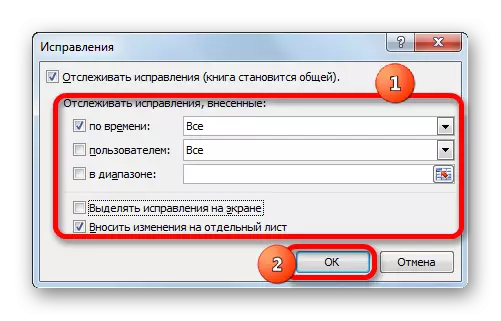
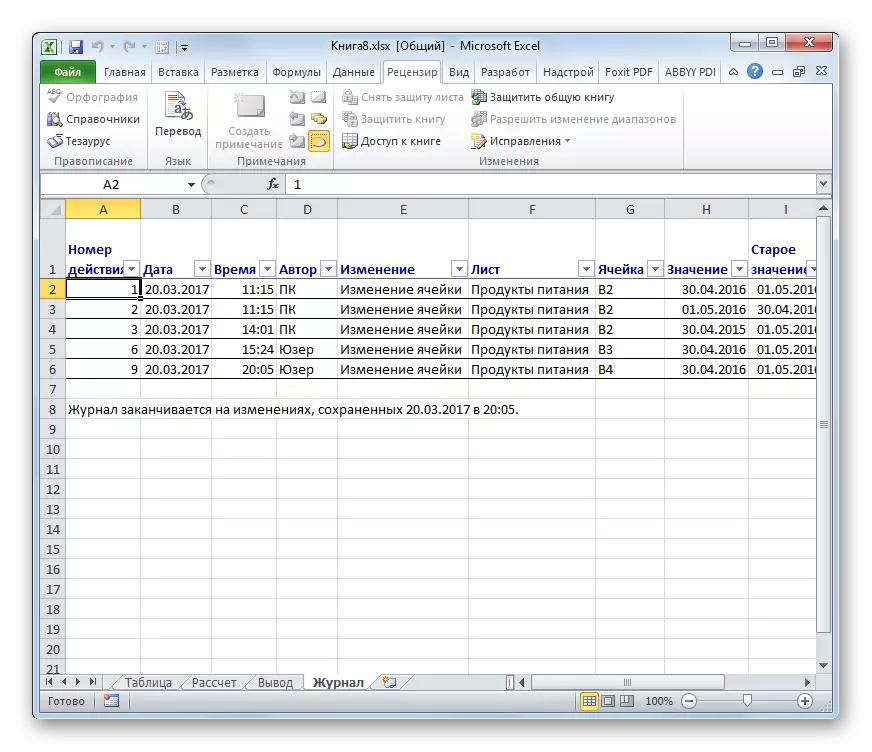
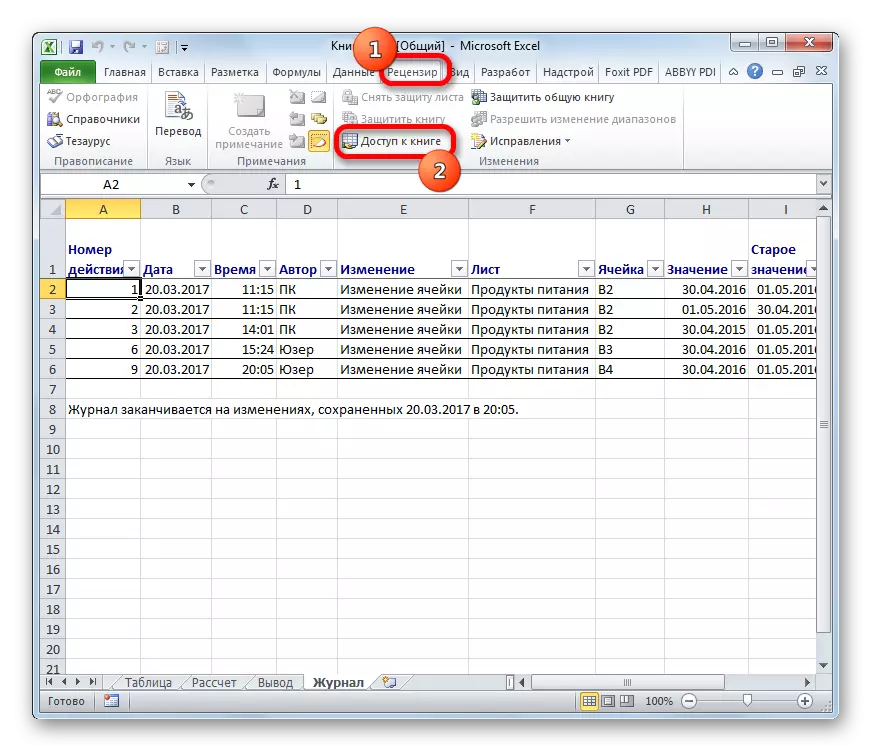
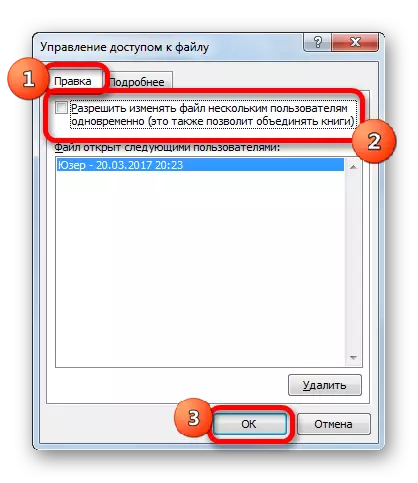

Wara l-passi ta 'hawn fuq, il-kondiviżjoni tal-fajl se tingħalaq, u l-iffissar jitnaddfu. Informazzjoni dwar operazzjonijiet ġġenerati qabel issa tista 'titqies bħala tabella biss fuq il-folja "log", jekk l-azzjonijiet korrispondenti biex jippreservaw din l-informazzjoni qabel kienu mwettqa.
Kif tistgħu taraw, il-programm Excel jipprovdi l-abbiltà li jippermetti l-qsim tal-fajl u jaħdem fl-istess ħin magħha. Barra minn hekk, bl-għajnuna ta 'għodod speċjali, tista' tissorvelja l-azzjonijiet ta 'parteċipanti individwali fil-grupp ta' ħidma. Din il-modalità għad għandha wħud mill-limitazzjonijiet funzjonali, li, madankollu, jistgħu jiġu evitati, kondiviżjoni temporanjament b'diżabilità u jwettqu l-operazzjonijiet meħtieġa taħt kundizzjonijiet normali tax-xogħol.
